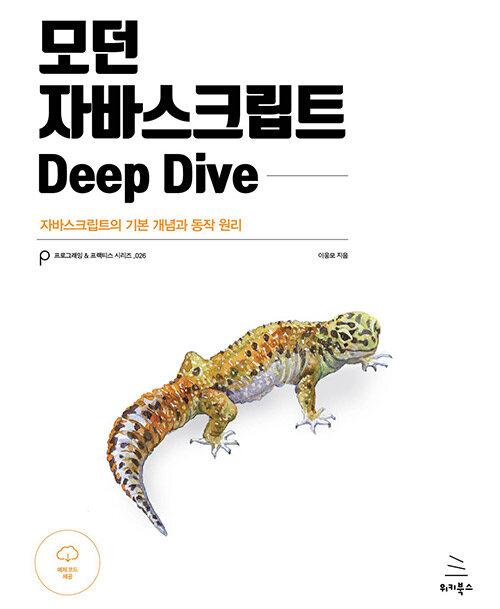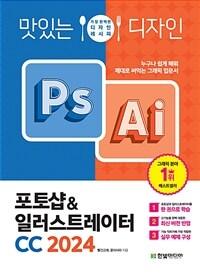책 이미지

책 정보
· 분류 : 국내도서 > 컴퓨터/모바일 > 웹디자인/홈페이지 > 일러스트레이터
· ISBN : 9788956744049
· 쪽수 : 420쪽
책 소개
목차
Chapter01 일러스트레이터 CS3의 첫걸음
Lesson01 일러스트레이터란? 프로그램의 이해도 높이기
1 비트맵과 벡터
2 레이어의 차이
Lesson02 일러스트레이터 CS3의 설치와 실행
1 일러스트레이터 설치하기
2 일러스트레이터 실행하기
3 일러스트레이터 종료하기
Lesson03 일러스트레이터 CS3의 파일 관리
1 새로운 작업 화면 만들기
2 파일 불러오기
3 작업한 이미지 저장하기
4 웹용 이미지로 저장하기
<비법전수> 일러스트레이터에서 작업 가능한 파일 형식
Lesson04 일러스트레이터 CS3의 인터페이스 살펴보기
1 인터페이스
2 작업 화면 이해하기
3 페이지 툴로 프린트 영역 바꾸기
4 작업 화면의 확대, 축소 그리고 이동하기
5 화면 표시 방법 이해하기
6 작업 화면 모드 이해하기
Lesson05 일러스트레이터 CS3의 메뉴 알아보기
1 일러스트레이터 메뉴 바 살펴보기
2 일러스트레이터 팔레트 살펴보기
<비법전수> 한눈에 살펴보는 필터 일람표
Lesson06 일러스트레이터 CS3의 환경 설정
1 General
2 Selection & Anchor Display
3 Type
4 Units & Display Performance
5 Guides & Grid
6 Smart Guides & Slices
7 Hyphenation
8 Plug-ins & Scratch Disks
9 User Interface
10 File Handing & Clipboard
11 Appearance of Black
<비법전수> 자주 사용하는 단축키
Chapter02 일러스트레이터의 완벽한 기본기 다지기
Lesson01 선택 툴의 모든 것
1 선택 툴
2 부분 선택 툴
3 그룹 선택 툴
4 마술봉 툴
5 올가미 툴
Lesson02 기본 도형 툴이 궁금해요
1 사각형 툴
2 둥근 사각형 툴
3 원형 툴
4 다각형 툴
5 별 툴
6 플레어 툴
Lesson03 자유 드로잉하기
1 펜 툴
2 연필 툴과 페인트 브러시 툴
<비법전수> 정점과 방향점을 수정하는 툴 살펴보기
3 스무스 툴
4 지우개 툴
Lesson04 오브젝트에 채색하기
1 채색 작업의 기초
2 색상 적용하기
3 패턴 적용하기
4 그라디언트 적용하기
Lesson05 오브젝트 내 마음대로 주물러보기
1 회전 툴
2 반사 툴
3 크기 조절 툴
4 기울기 툴
5 오브젝트 왜곡 툴 살펴보기
Chapter03 다양한 툴과 기능으로 일러스트레이터에 날개 달기
Lesson01 다양한 도형 툴로 입체감 있는 아이콘 만들기
1 웹 사이트용 아이콘의 기본적인 메타포 만들기
2 프로그램용 아이콘의 기본적인 메타포 만들기
3 오브젝트 하나로 합치기
4 다양한 팔레트로 채색하기
5 볼륨감 표현하기
6 그림자 표현하기
<비법전수> [Pathfinder] 팔레트 살펴보기
Lesson02 블렌드 툴, 원형 툴로 국화꽃 만들기
1 국화꽃의 기본적인 메타포 만들기
2 [Effect] 메뉴로 오브젝트 변형하기
3 블렌드 툴 적용하기
<비법전수> 블렌드 툴 살펴보기
4 [Transparency] 팔레트로 오브젝트 꾸미기
5 문자 툴로 문자 입력하기
Lesson03 펜 툴과 블러 효과로 명함 만들기
1 펜 툴로 나비 로고 만들기
2 장식용 오브젝트 만들기
3 문자 툴로 명함 내용 입력하기
<비법전수> 다양한 텍스트 편집 방법
Lesson04 클리핑 마스크와 라이브 트레이스로 엠블렘 만들기
1 새로운 작업 화면 만들기
2 클리핑 마스크로 엠블렘의 형태 만들기
3 라이브 트레이스 기능으로 오브젝트 만들기
[Tracing Options] 대화 상자의 ‘Preset’ 살펴보기
4 다양한 엠블렘 적용하기
Lesson05 [Symbols] 팔레트와 페인트 브러시 툴로 맵 만들기
1 전체적인 맵의 형태 그리기
2 선 오브젝트의 두께와 색 변경하기
<비법전수> [Stroke] 팔레트의 메뉴 살펴보기
3 선 오브젝트를 면 오브젝트로 만들기
4 선을 점선으로 만들기
5 [Symbols] 팔레트를 활용하여 맵에 기호 붙이기
<비법전수> 한눈에 살펴보는 심볼 라이브러리
6 [Effect] 메뉴로 질감 표현하기
Lesson06 다양한 기본 툴로 미니룸 만들기
1 패턴으로 벽지 표현하기
2 바닥 입체적으로 표현하기
3 패턴 만들기
4 창문 만들기
5 선풍기 그리기
6 커튼과 카펫 만들기
7 미니룸 완성하기
Lesson07 기본 도형 툴로 아기 돼지 손수건 만들기
1 새로운 레이어 만들기
2 도형 툴로 오브젝트 만들기
3 볼의 홍조와 반짝이는 눈 표현하기
4 손수건의 질감 표현하기
Lesson08 펜 툴로 캐릭터 간단하게 만들기
1 새로운 레이어 만들기
2 펜 툴로 캐릭터의 얼굴 그리기
3 캐릭터의 얼굴 완성하고 옷 입히기
Chapter 04 개성 팍팍~ 나도 이젠 일러스트레이터
Lesson01 눈에 번쩍 띄는 NDS 스킨 만들기
1 새로운 브러시 만들기
<비법전수> 브러시의 종류 이해하기
2 스크리블 효과내기
3 스킨 완성하기
비트맵 이미지로 NDS 스킨 만들기
<비법전수> 펜
Lesson02 툴과 원형 툴로 완성하는 공포 영화 캐릭터
1 캐릭터 몸 부분 그리기
2 캐릭터 얼굴 그리기
3 공포 영화 캐릭터 완성하기
Lesson03 스타일리쉬한 패션 일러스트 만들기
1 캐릭터 그리기
2 캐릭터 채색하기
3 심볼로 꾸미고 완성하기
적용된 심볼 다른 이미지로 바꾸기
Lesson04 특징만 잡아 그리는 고양이 일러스트
1 사진 따라서 고양이 외곽선 그리기
2 고양이털 색칠하기
<비법전수> 연필 툴로 그렸는데 안보여요!
3 눈동자 그리기
오브젝트 왜곡시키기
<비법전수> [Layers] 팔레트의 메뉴 살펴보기
Lesson05 사진 같은 장미꽃 만들기
1 장미 오브젝트 그리기
2 자연스러운 그라데이션으로 꽃과 꽃잎 표현하기
<비법전수> 정점의 핸들 조정하기
3 꽃병과 그림자 그리고 마무리하기
Lesson06 3D 기능으로 맥주 캔 만들기
1 맥주 캔 심볼 만들기
2 맥주 캔 만들기
3 입체적인 맥주 캔 만들기
<비법전수> [Revolve] 효과에서 빛 추가하기
<비법전수> 비트맵 이미지 맵핑하기
4 맥주 방울과 그림자 표현하기
Lesson07 매트릭스 느낌의 포스터 만들기
1 문자 입력하기
2 매트릭스 효과내기
3 오브젝트에 효과주기
Lesson08 카툰 느낌의 일러스트 만들기
1 비트맵 이미지 불러오기
2 벡터 오브젝트로 만들기
3 색과 패턴 입히기
4 효과선과 말풍선 만들기
<비법전수> 문자 오브젝트 형태 변형하기
Chapter 05 200% 충족시켜주는 일러스트레이터의 친구들
Lesson01 포토샵으로 움직이는 GIF 아이콘 만들기
1 포토샵 전용 파일로 바꾸기
2 [Animation] 팔레트로 프레임 만들기
3 [Layers] 팔레트로 움직이는 프레임 만들기
4 GIF 파일로 저장하기
화면의 전환이 매끄러운 움직임 만들기
Lesson02 플래시로 움직이는 캐릭터 만들기
1 PNG 파일로 바꾸기
2 플래시에서 새로운 작업 환경 만들기
3 PNG 파일을 스테이지로 불러오기
4 움직임 만들기
5 움직임에 재미난 효과주기
Lesson03 플래시로 홈페이지의 메뉴 버튼 만들기
1 SWF 파일로 바꾸기
2 새로운 작업 환경 만들기
3 심볼 만들기
4 메뉴 링크 걸기
5 마우스 효과 만들기
6 무비클립 효과주기
Lesson04 일러스트레이터의 심볼로 플래시 배너 만들기
1 AI 파일의 레이어를 살려서 불러오기
2 무비클립 심볼 만들기
3 움직임 만들기
Lesson05 드림위버로 홈페이지 메뉴 만들기
1 일러스트레이터에서 HTML 파일 만들기
2 드림위버에서 HTML 파일 불러오기
3 이미지에 주소 링크 걸기